Рекламное объявление
Многие медиаплееры поддерживают потоковую передачу в Google Chromecast (что делает его идеальным для использования в качестве урезанный медиацентр Как сделать Chromecast вашим умным медиа-центромChromecast всего за 18 долларов - безошибочно отличный способ сделать ваш телевизор «умным», но он может показаться чем-то вроде хитрого пони, как только начнется эйфория. Подробнее ). Между тем, одним из самых популярных медиаплееров для настольных компьютеров является VLC Media Player, универсальный инструмент во многих других областях.
Хотите передавать видео с вашего компьютера на Chromecast с помощью VLC? Вот что вам нужно сделать ...
Время готовиться
Если вы хотите передавать видео с VLC Media Player на телевизор через Chromecast, вам необходимо убедиться, что у вас есть следующее:

- Google Chromecast.
- Сильный сигнал / близость к вашему беспроводному маршрутизатору.
- VLC 3.0: выпускается в 64-битной и 32-битной версиях для Windows, а также для других платформ. Описанные здесь шаги были протестированы на 64-битной Windows 10.
Просто скачайте версию VLC, соответствующую архитектуре вашего ПК, и установите ее. Вам также необходимо убедиться, что Chromecast подключен к телевизору и включен. Проверьте Руководство для начинающих по Chromecast за советы и рекомендации, если у вас возникнут проблемы.
Скачать: VLC Media Player 3.0
Подключите VLC к вашему Chromecast
Если вы уверены, что Chromecast настроен правильно, откройте VLC Media Player на вашем ПК.
Теперь откройте Воспроизведение> Renderer> Scan.
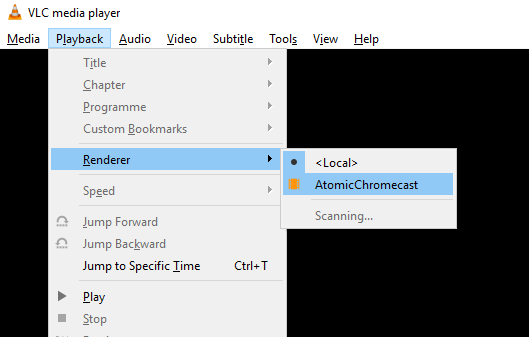
Начнется поиск Chromecast в сети. Подождите несколько секунд, затем снова откройте меню, на этот раз выбирая Chromecast вариант.
Теперь вы готовы начать потоковую передачу в Chromecast, поэтому откройте видеофайл для просмотра в VLC. использование Медиа & Открыть файл чтобы найти видео, которое вы хотите. Или перетащите видеофайл из открытого окна Windows Explorer в окно VLC Media Player.
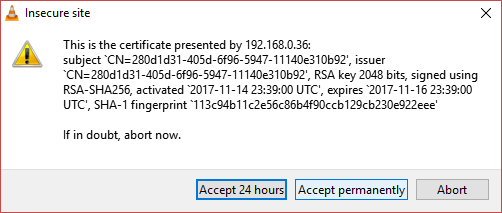
Поскольку вы играете на сетевом устройстве, появится предупреждение Небезопасный сайт. Это совершенно нормально: нажмите Просмотреть сертификат, тогда Принять постоянно добавить сертификат на свой компьютер.
Некоторые форматы будут воспроизводиться сразу же; другие потребуют преобразования. Обычные форматы должны быть в порядке, но если вы используете что-то немного необычное или устаревшее, такое как формат Microsoft WMV, вы увидите уведомление, подобное этому:
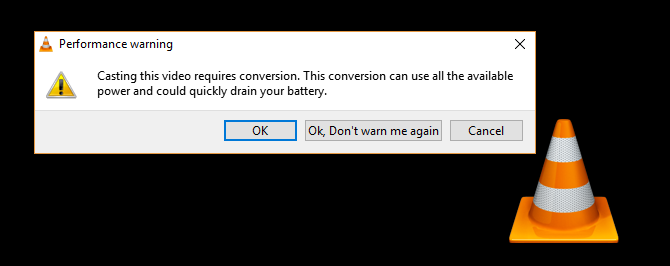
щелчок ОК если вы хотите продолжить видео, и Хорошо, не предупреждай меня снова если вы хотите, чтобы VLC конвертировал ваши файлы независимо. Возможно, было бы неразумно использовать эту функцию на ноутбуке, работающем от аккумулятора. Точно так же старые или более медленные компьютеры могут не конвертировать носители достаточно быстро, что приводит к задержке при потоковой передаче.
VLC для Chromecast Проблемы с подключением и производительностью
В некоторых случаях вы можете столкнуться с проблемами. Есть несколько решений, которые вы можете попробовать здесь.
- Вы используете VPN на базе ПК? Если это так, попытка проверить Chromecast, вероятно, не будет работать. Отключите VPN на своем ПК, прежде чем пытаться подключиться (для достижения наилучших результатов настройте маршрутизатор с предпочитаемым VPN-сервером).
- Убедитесь, что ваш Chromecast и ваш компьютер находятся в одной сети.
Между тем могут возникнуть проблемы с производительностью. Вы можете преодолеть это, изменив качество конвертации в Инструменты> Настройки. щелчок Всетогда найди Поток выводаи расширить Соут стрим, выбирая Chromecast. (Или введите Chromecast в поле поиска в верхнем левом углу окна.)
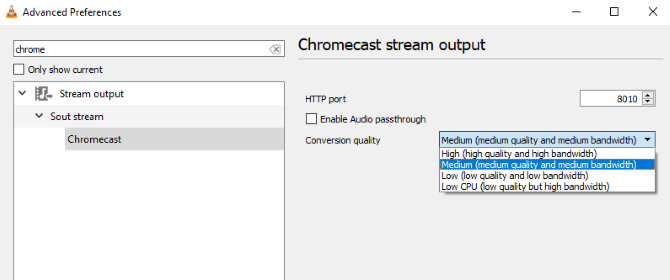
Найди Качество конверсии раскрывающееся меню и выберите параметр для улучшения преобразования и потоковой передачи. Выбор варьируется от Низкая загрузка процессора (низкое качество, но высокая пропускная способность) в Высокий (высокое качество и высокая пропускная способность). По умолчанию Средняя.
Сделайте свой выбор, затем нажмите Сохранить и проверьте поток. Возможно, вам придется остановить и перезагрузить видео, чтобы увидеть изменения.
Воспроизведение видео с VLC на вашем телевизоре
Все, что вам нужно сделать сейчас, это нажать Играть ви видео должно начать потоковую передачу на телевизор. Chromecast поддерживает потоковую передачу в формате HD, поэтому вы сможете наслаждаться любимыми фильмами и телепередачами, видео со смартфонов и даже видеоиграми в высоком разрешении.
Если вам нужно управлять видео, используйте окно VLC на вашем компьютере для паузы, перемотки вперед / назад, регулировки громкости и т. Д. Любые изменения, которые вы вносите в видео в VLC, будут отражены на вашем телевизоре. Обратите внимание, что по умолчанию потоковое видео не будет отображаться на рабочем столе вашего ПК.
Будущее потоковое вещание может быть достигнуто путем перехода к Воспроизведение> Renderer> Chromecast - теперь сертификат принят, процесс более упорядочен.
Не работает? Попробуйте Google Chrome!
Хотя вышеуказанный метод должен работать абсолютно нормально, он может не сработать лично для вас. Если это так, но вы все еще хотите передавать потоковое видео с ПК через VLC и смотреть его на телевизоре с помощью Chromecast, вам будет приятно узнать, что есть другой вариант.
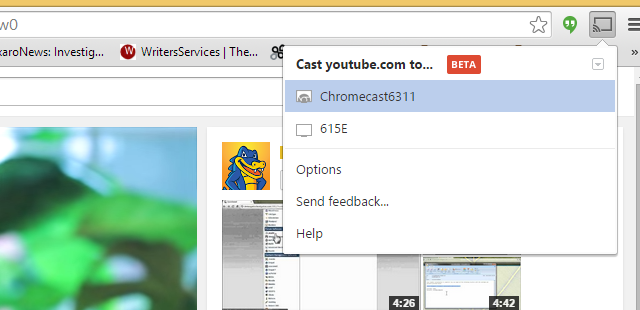
Также можно передавать потоковое видео с VLC на телевизор через браузер Google Chrome. Просто убедитесь, что VLC загружен, затем найдите В ролях кнопка в окне браузера (рядом с адресной строкой). Нажмите это, затем Cast to> Cast Desktop. Сделав это, нажмите кнопку воспроизведения в VLC, разверните окно и наслаждайтесь видеопотоком на своем телевизоре.
Вы найдете превосходное качество видео при потоковой передаче напрямую из VLC, но Google Chrome является хорошей заменой, если ничего не помогает.
Это просто, но рассмотрим альтернативы
На самом деле, это все, что нужно сделать. Подведем итог:
- Убедитесь, что ваш ПК с Windows и Chromecast находятся в одной сети.
- Установите последнюю версию VLC Media Player.
- открыто Воспроизведение> Renderer> Scan.
- Подождите, затем откройте Воспроизведение> Renderer> Chromecast.
- Примите сертификат, нажмите Играть в, и наслаждаться!
Конечно, есть и другие способы потоковой передачи контента с вашего компьютера Windows на телевизор. Miracast, который использует аналог HDMI беспроводной ключ Что такое Miracast? Как использовать Miracast для беспроводной потоковой передачи мультимедиаHDMI может быть стандартом для подключения медиаустройств, но у него много недостатков. Вот как использовать Miracast вместо этого. Подробнее , пожалуй, самая сильная альтернатива. наш сравнение Miracast и Chromecast Chromecast vs. Miracast: в чем разница? Какой из них лучше?Хотите транслировать видео на свой телевизор? У вас есть два варианта: Chromecast или Miracast. Но что для тебя лучше? Подробнее должен помочь здесь. Однако, игровое потоковое устройство Steam Link Как настроить Steam Link для игр на ПК на телевизореSteam Link позволяет транслировать ваши компьютерные игры на телевизор для лучшего игрового процесса. Здесь есть все, что вам нужно знать, чтобы настроить вашу новую ссылку Steam. Подробнее также может передавать видео и звук с вашего компьютера на телевизор.
Кристиан Коули - заместитель редактора по безопасности, Linux, DIY, программированию и технологиям. Он также выпускает подкаст «Действительно полезный» и имеет большой опыт в поддержке настольных компьютеров и программного обеспечения. Кристиан - участник журнала Raspberry Pi, любитель лего и поклонник ретро-игр.